AI制作漂亮的发光英文字母教程
这篇教程教脚本之家的朋友们用AI制作漂亮的发光英文字母,教程制作的文字效果很漂亮,制作难度一般。转发过来和脚本之家的的AI爱好者一起学习。先来看看最终的效果图吧:

具体的制作步骤如下:
1、打开Ai > 文件 > 新建
我创建了一个100PT 大小 IMPACT 字体 的样本。

2、选中文本,将字体颜色选为无。(通过多次实践此步骤很重要)

3、保证文本别选中的状态,选择 外观面板,单击右上角 三角选项,选择 添加新颜色。
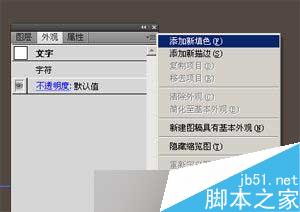
4、在新添加的 填色 中选择白色。
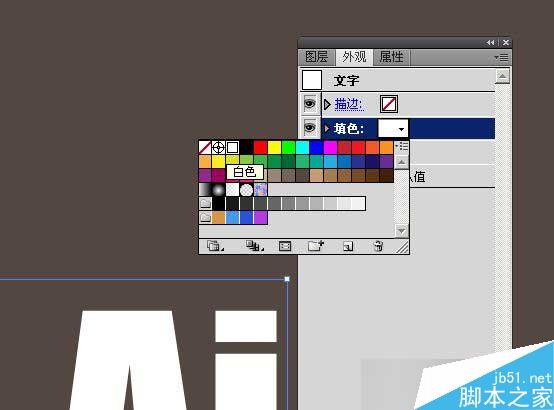
5、照此方法,添加四个填色。
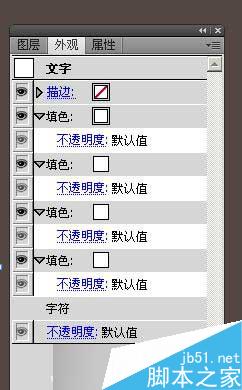
6、选中最后一个 填色 ,效果 > 路径 > 位移路径

7、在弹出的选项中 位移:5mm; 连接:圆角 其他默认 可预览效果。
照此方法,将倒数第二 填色,位移路径大小调为2.5mm,倒数第三 填色,位移路径大小调为1mm,倒数第四不变。

8、分别选择 填色,填充颜色。
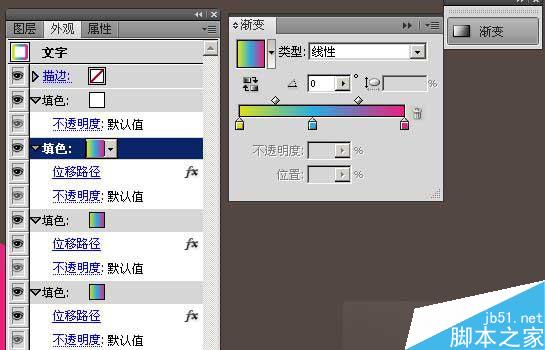
9、点击 倒数第一 填色 中的 不透明度,将不透明度调整到20%。
照此方法,将倒数第二 透明度调整为70%。其他填色不变。

10、到此已经基本完成,剩下就是加细工作。
选中倒数第二 填色,效果 > 风格化 > 外发光 ,模式:正常;不透明度:50%;模糊1mm。
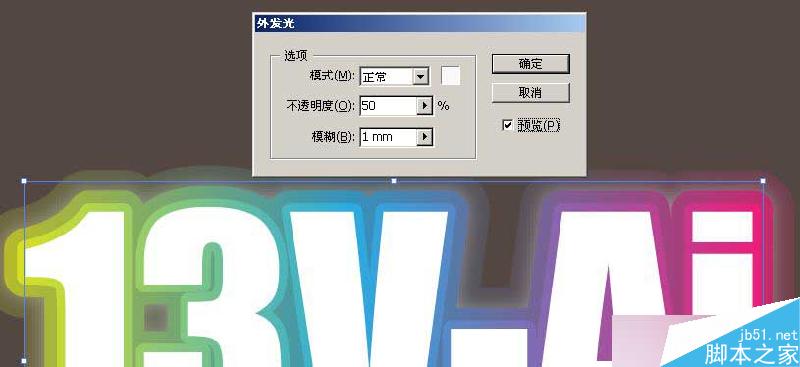
到此,教程完毕,希望借此可以帮助大家。其中操作可变性很强,有心者可以多实践,多尝试,相信一定会得到更满意的效果。

教程结束,以上就是AI制作漂亮的发光英文字母教程,大家学会了吗?希望能对大家有所帮助!
相关文章

ai圆环怎么分割成多份? ai将圆环分割成多份并填充不同颜色的技巧
ai圆环怎么分割成多份?ai绘制的圆环想要分割成多个部分,该怎么分割呢?下面我们就来看看ai将圆环分割成多份并填充不同颜色的技巧2023-05-04
ai如何给任意区域上色填充颜色? ai给不规则形状上色的技巧
ai如何给任意区域上色填充颜色?ai中绘制的不规则几何图形,想要上色,该怎么操作呢?下面我们就来看看ai给区域图形上色的技巧2023-05-04 ai胶片颗粒艺术效果在哪?ai的文字想要制作一些特效,该怎么制作胶片颗粒下过呢?下面我们就来看看ai文字添加胶片颗粒特效的技巧2023-04-27
ai胶片颗粒艺术效果在哪?ai的文字想要制作一些特效,该怎么制作胶片颗粒下过呢?下面我们就来看看ai文字添加胶片颗粒特效的技巧2023-04-27 ai怎么快速画王冠?ai中想要绘制一款立体的王冠,该怎么绘制呢?下面我们就来看看ai调用符号喷枪中王冠的技巧2023-04-27
ai怎么快速画王冠?ai中想要绘制一款立体的王冠,该怎么绘制呢?下面我们就来看看ai调用符号喷枪中王冠的技巧2023-04-27 ai怎么绘制地理位置图标?地理位置标志时很常见的,想要绘制这样一个图标,该怎么绘制呢?下面我们就来看看ai画地理标位置的技巧2023-04-27
ai怎么绘制地理位置图标?地理位置标志时很常见的,想要绘制这样一个图标,该怎么绘制呢?下面我们就来看看ai画地理标位置的技巧2023-04-27 AI如何配置键盘增量?ai想要配置键盘增量数值,该怎么设置呢?下面我们就来看看AI键盘增量默认数值设置方法2023-04-27
AI如何配置键盘增量?ai想要配置键盘增量数值,该怎么设置呢?下面我们就来看看AI键盘增量默认数值设置方法2023-04-27 ai怎么绘制细菌素材类海报?ai中想要手绘细胞,该怎么绘制呢?下面我们就来看看ai设计细菌主题海报的技巧2023-04-27
ai怎么绘制细菌素材类海报?ai中想要手绘细胞,该怎么绘制呢?下面我们就来看看ai设计细菌主题海报的技巧2023-04-27 AI怎么制作圆圈波纹效果?ai中想要绘制圆圈波纹效果,该怎么绘制呢?下面我们就来看看ai快速制作波纹纹理素材的技巧,详细请看下文介绍2023-04-26
AI怎么制作圆圈波纹效果?ai中想要绘制圆圈波纹效果,该怎么绘制呢?下面我们就来看看ai快速制作波纹纹理素材的技巧,详细请看下文介绍2023-04-26
AI文字其中一个笔画怎么做空心效果? ai文字任意位置空心效果的实现方法
AI文字其中一个笔画怎么做空心效果?ai输入的文字,想要找一个部分做成空心效果,该怎么实现呢?下面我们就来看看ai文字任意位置空心效果的实现方法2023-04-26 AI怎么等距离缩放?ai多个图形组成的部分,在缩放的时候想要等距离缩放,该怎么操作呢?下面我们就来看看AI形状内部的间隔等距离缩放技巧2023-02-27
AI怎么等距离缩放?ai多个图形组成的部分,在缩放的时候想要等距离缩放,该怎么操作呢?下面我们就来看看AI形状内部的间隔等距离缩放技巧2023-02-27












最新评论